Loading ...
Loading ...
Loading ...
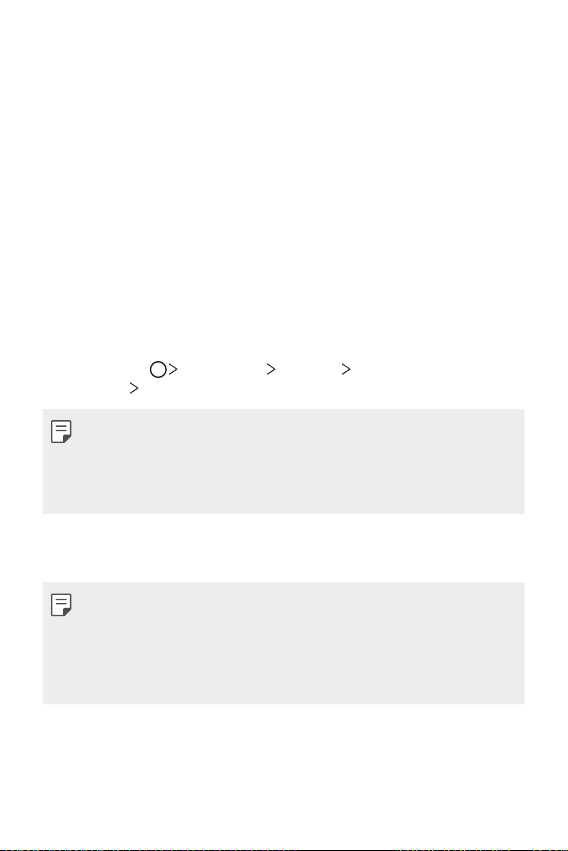
Maßgeschneiderte Funktionen 35
• Wenn Sie den Finger krümmen oder nur die Fingerkuppe verwenden, wird der
Fingerabdruck möglicherweise nicht erkannt. Achten Sie darauf, dass Ihr Finger
die gesamte Oberfläche der Ein-/Aus-/Sperrtaste berührt.
• Scannen Sie pro Registrierung nur einen Finger. Wenn Sie mehr als einen
Finger scannen, kann dies die Fingerabdruckregistrierung und -erkennung
beeinträchtigen.
• Bei trockener Umgebungsluft erzeugt das Gerät möglicherweise statische
Elektrizität. Scannen Sie bei trockener Umgebungsluft keine Fingerabdrücke.
Berühren Sie alternativ vor dem Scannen von Fingerabdrücken einen
Metallgegenstand wie eine Münze oder einen Schlüssel, um statische
Elektrizität abzuleiten.
Fingerabdrücke registrieren
Sie können Ihren Fingerabdruck im Gerät registrieren und speichern, um die
Fingerabdruckidentifizierung zu verwenden.
1
Tippen Sie auf Einstellungen Allgemein Sperrbildschirm &
Sicherheit
Fingerabdrücke.
• Um diese Funktion verwenden zu können, muss ein Sperrbildschirm eingestellt
werden.
• Wenn die Bildschirmsperre nicht aktiviert ist, befolgen Sie die angezeigten
Anweisungen und konfigurieren Sie die Bildschirmsperre. Details finden Sie unter
Bildschirmsperre festlegen
.
2
Berühren Sie mit dem Finger leicht die Ein-/Aus-/Sperrtaste auf der Rückseite
des Geräts, um den Fingerabdruck zu registrieren.
• Drücken Sie leicht die Ein-/Aus-/Sperrtaste, damit der Fingerabdruck vom Sensor
erkannt werden kann. Wenn Sie die Ein-/Aus-/Sperrtaste mit übermäßiger
Kraft drücken, kann die Bildschirmsperrfunktion aktiviert oder der Bildschirm
ausgeschaltet werden.
• Achten Sie darauf, dass Ihr Finger die gesamte Oberfläche der Ein-/Aus-/
Sperrtaste berührt.
Loading ...
Loading ...
Loading ...